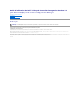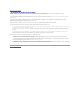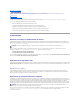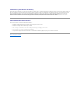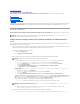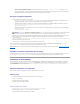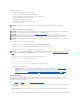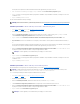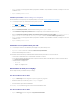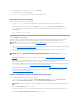Users Guide
7. Cliquez sur Installer.Unécrandeprogressionaffichelaprogressiondel'installation.Lorsquel'installationestterminée,lemessageFin de l'assistant
InstallShield s'affiche.
8. Cliquez sur Terminer pour fermer l'assistant.
Installationpersonnalisée- Dell Provisioning Server uniquement
Pourdesinformationssurlesexigencespourdescomposantsspécifiques,voirlasection«Exigencesspécifiquesauxcomposants».
Servez-vousdesétapessuivantespourinstallerDellProvisioningServeruniquement:
1. Suivez étape1jusqu'àétape8 de la section «Installation de DLCI pour ConfigMgr».
2. Sélectionnezl'optionPersonnalisée.
3. Dansl'écranInstallationpersonnalisée,sélectionnezDell Provisioning Server et cliquez sur Suivant.
4. L'écranConfirmationdeconfigurationpersonnaliséeaffichelecomposantquevousavezsélectionné.CliquezsurSuivant.
5. Dansl'écranInformationsd'identificationutilisateurdel'utilitaireDellLifecycleControllerpourl'accèsàiDRAC, entrez le nom du serveur de site
principal ou son adresse IP, le nom d'utilisateur et le mot de passe et cliquez sur Suivant.L'écranPrêtàinstallerleprogrammeapparaît.
6. Cliquez sur Installer.Unécrandeprogressionaffichelaprogressiondel'installation.Lorsquel'installationestterminée,lemessageFin de l'assistant
InstallShield s'affiche.
7. Cliquez sur Terminer pour fermer l'assistant.
InstallationsurunsystèmeactivépourUAC
Servez-vousdesétapesci-dessoussivousinstallezDLCIpourConfigMgrsurunsystèmeactivépourUAC:
1. Cliquez-droite sur Invite de commandeetsélectionnezExécuterentantqu'administrateur.
2. AccédezaufichiertéléchargéMSIetexécutez-le.
Lesautorisationsminimalesnécessairespourinstaller/désinstallerl'utilitaireDellLifecycleControllersurunserveurdesitesont:
l Vousdevezêtreunadministrateurlocalouunadministrateurdedomainesurleserveur.
l Surunsystèmed'exploitationMicrosoftWindows2008surlequelUACaétéactivé,lancezlefichierMSIdepuisuneinvitedecommandeàl'aidede
l'option Exécuterentantqu'administrateur.
l LesdroitsminimauxsurConfigMgrsont:
l Site = Lecture
l Progiciel=Lire,Supprimer,Créer
DésinstallationdeDLCIpourConfigMgr
SuivezlesétapessuivantespourdésinstallerDLCIpourConfigMgr:
PourMicrosoftWindowsServer2003:
1. Cliquez surDémarrer® Panneau de configuration® Ajouter ou supprimer des programmes.
2. SélectionnezDell Lifecycle Controller Integration 1.1 et cliquez sur Supprimer.
3. Suivezlesinstructionspourterminerladésinstallation.
Ou double-cliquez sur .msi,sélectionnezSupprimeretsuivezlesinstructionsaffichéesàl'écran.
PourMicrosoftWindowsServer2008:
1. Cliquez sur Démarrer® Panneau de configuration® Programmesetfonctionnalités.